Entendo sua frustração. Você transferiu arquivos de um dispositivo Android para o seu novo iPhone com sucesso, mas no aplicativo Migrar para iOS, o WhatsApp não está aparecendo, então você não pode transferir mensagens, imagens ou outros dados do WhatsApp.
Por mais irritante que isso seja, você ficará feliz em saber que existem métodos fáceis para corrigir o problema em que o Migrar para iOS não mostra a opção do WhatsApp. Neste artigo, revelamos maneiras fáceis de resolver o problema e a melhor alternativa para transferir dados do WhatsApp sem usar o aplicativo Migrar para iOS. Aqui vamos.
Neste artigo
-
- Use o MobileTrans - Transferência do WhatsApp
- MobileTrans vs Outras soluções - Qual é melhor?
- Conecte os dispositivos à mesma rede Wi-Fi
- Carregue a bateria do Android e do iPhone
- Atualize o sistema operacional do dispositivo
- Baixe a versão mais recente do WhatsApp
- Redefina o iPhone para as configurações de fábrica
Parte 1: O Migrar para iOS inclui o WhatsApp?
Sim. O aplicativo Migrar para iOS permite transferir dados do WhatsApp entre dispositivos, mas há limitações. Como o recurso faz parte do aplicativo Migrar para iOS, ele só funciona quando o seu iPhone é novo ou foi redefinido para as configurações de fábrica.
Além disso, o aplicativo requer um código de transferência para permitir que você mova os dados do WhatsApp do telefone Android para o iPhone. Você também precisa atualizar o iOS e o Android para transferir o WhatsApp.

No entanto, é possível que você ainda não consiga ver a opção WhatsApp no aplicativo Migrar para iOS, mesmo que atenda a todos os requisitos acima. Por que isso acontece e como resolver o problema? Continue lendo para descobrir.
Parte 2: Por que o WhatsApp não aparece no Migrar para iOS?
Aqui estão os possíveis motivos pelos quais você não consegue encontrar a opção do WhatsApp no aplicativo Migrar para iOS:
-
O WhatsApp está desatualizado
Se o seu dispositivo tem uma versão desatualizada do WhatsApp, a ferramenta Migrar para iOS não mostrará o WhatsApp como opção de transferência.
-
Um ou ambos os dispositivos têm pouca bateria
Se algum dos seus dispositivos estiver com bateria fraca, você não poderá usar todos os recursos do aplicativo Migrar para iOS, incluindo a opção de transferência do WhatsApp.
-
Os dispositivos estão conectados a diferentes redes Wi-Fi
Quando seus dispositivos estiverem conectados a redes Wi-Fi diferentes, eles não serão vinculados e você não conseguirá mover os dados do WhatsApp.
-
O sistema operacional do dispositivo não é compatível com o app Migrar para iOS
Se o sistema operacional do seu iPhone ou Android não for compatível com o aplicativo Migrar para iOS, você não verá a opção do WhatsApp até atualizar o sistema.
-
Você já configurou o iPhone
Se o seu novo iPhone tiver sido configurado, você não verá a opção do WhatsApp no aplicativo Migrar para iOS até reiniciar o dispositivo.
Parte 3: Soluções para o problema do app Migrar para iOS
Aqui estão maneiras rápidas de corrigir o problema de não funcionamento do WhatsApp no aplicativo Migrar para iOS:
1. Use o MobileTrans - Transferência do WhatsApp
MobileTrans é uma ferramenta eficiente que permite transferir arquivos entre um telefone Android e um dispositivo iOS. O MobileTrans é melhor que o aplicativo Migrar para iOS para transferir dados do WhatsApp porque não exige que você redefina seu iPhone ou insira um código para transferir os dados.
O MobileTrans é compatível com mais de 6.000 dispositivos Android e iOS, permitindo que você conecte facilmente vários dispositivos e transfira dados do WhatsApp entre eles sem complicações.
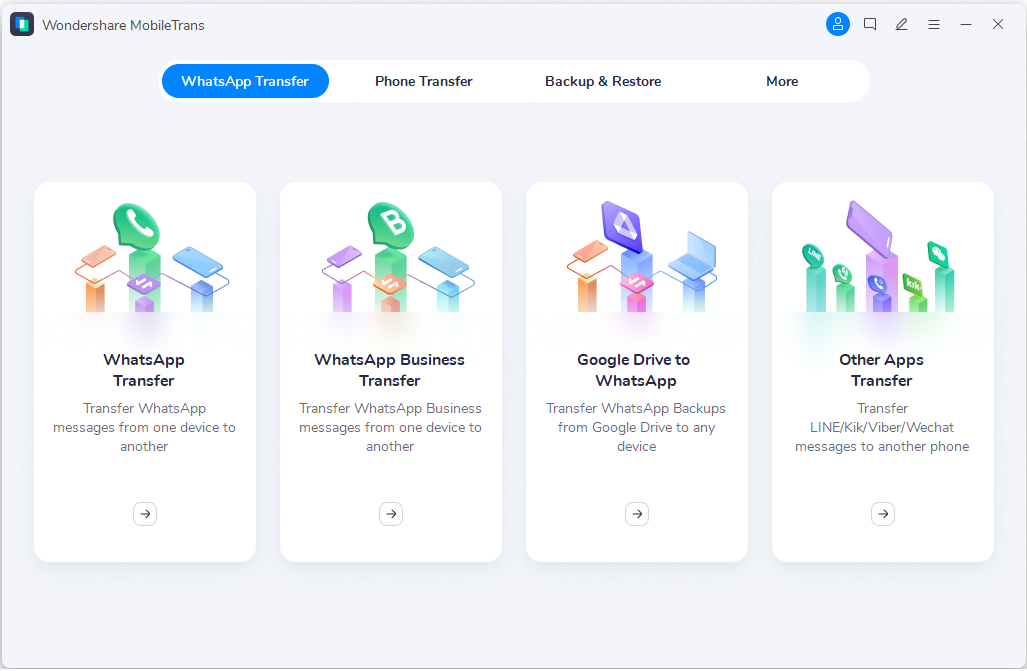
Recurso de Transferência do WhatsApp do Wondershare MobileTrans
O MobileTrans - Transferência do WhatsApp fornece uma maneira mais simples para transferir dados do WhatsApp entre dispositivos iOS e Android. Você pode fazer backup, restaurar e transferir mensagens do WhatsApp, fotos e vídeos anexados e bate-papos do seu dispositivo antigo para o novo em um piscar de olhos. Você também pode transferir backups do WhatsApp do Google Drive para um dispositivo iOS usando o MobileTrans.
Mas, quer saber a melhor parte? O MobileTrans - Transferência do WhatsApp é compatível com quase todas as versões do WhatsApp, Android e iOS e você pode transferir dados do WhatsApp para um novo número de telefone. Assista a este vídeo para aprender como usar o módulo MobileTrans - Transferência do WhatsApp.
Além de transferir o WhatsApp, o MobileTrans também pode ajudá-lo a:
- Restaurar dados excluídos do WhatsApp.
- Transferir textos e mídia de outras plataformas de mensagens, como WeChat, Kik e GB WhatsApp. Transfira contatos, fotos, vídeos e muito mais entre telefones.
- Fazer backup dos dados do telefone para o PC.
MobileTrans vs Outras soluções - Qual é melhor?
| Transferência do WhatsApp no app Migrar para iOS | Transferência do WhatsApp em aplicativos de terceiros | MobileTrans - Transferência do WhatsApp |
| Às vezes, o aplicativo trava, especialmente durante a transferência de arquivos grandes. | Transferências lentas e falhas temporárias. | A transferência de arquivos é rápida a 20 Mb/segundo. |
| Funciona apenas em algumas versões do Android e iOS. | Não é compatível com todos os dispositivos. | É compatível com mais de 6.000 dispositivos iOS e Android. |
| Transfere apenas arquivos do WhatsApp. | Transfere apenas dados do WhatsApp. | Pode transferir, fazer backup, restaurar e migrar arquivos entre diferentes aplicativos de mensagens. |
| Tem muitas limitações e requisitos. | Às vezes, as etapas são complicadas. | É fácil de usar e requer apenas alguns cliques. |
| Só pode mover do Android para iOS. | Projetado para mover arquivos em apenas uma direção. | Move arquivos do WhatsApp de Android para iOS, de iOS para Android e do telefone para o PC. |
| Principal de 48MP f/1.8 Ultra grande angular de 12 MP f/2.4 |
Principal de 48MP f/1.8 Ultra grande angular de 12 MP f/2.4 |
Na tabela acima, você pode ver que o MobileTrans é o melhor método para mover dados do WhatsApp entre dispositivos.

 4,5/5 Excelente
4,5/5 Excelente2. Conecte os dispositivos à mesma rede Wi-Fi
O telefone antigo e o novo iPhone devem estar conectados à mesma rede Wi-Fi para que o aplicativo Migrar para iOS mostre o WhatsApp.
Em alternativa, você pode conectar o telefone Android ao ponto de acesso do iPhone. Assim que os dois dispositivos estiverem na mesma rede Wi-Fi, veja se o Migrar para iOS já mostra o WhatsApp.
3. Carregue a bateria do Android e do iPhone
Como a bateria fraca pode impedir que o aplicativo Migrar para iOS mostre o WhatsApp, carregar ambos os dispositivos em pelo menos 50% pode resolver o problema.
4. Atualize o sistema operacional do dispositivo
O iPhone deve ter o iOS 15.5 ou superior e o dispositivo Android deve ter o sistema Android 5.0 ou superior para ser compatível com o aplicativo Migrar para iOS. Se você tiver uma versão mais antiga, será necessário atualizar.
Veja como atualizar o iOS no seu iPhone ou iPad:
- Faça backup dos arquivos e certifique-se de que o dispositivo esteja carregado ou conectado.
- Conecte-se a uma rede Wi-Fi forte e navegue até "Ajustes".
- Selecione "Geral" e toque em "Atualizações de software".

- Para começar a atualizar o sistema, toque em "Baixar e instalar".
- Digite a senha do seu iPhone e aguarde até que a atualização seja concluída.

Aqui está como atualizar a versão do Android:
- Carregue o dispositivo e conecte-se a uma rede Wi-Fi forte.
- Abra as "Configurações" no seu telefone Android.
- Selecione "Atualização de software", na parte inferior da tela, para ver a lista de atualizações disponíveis.

- Toque em "Atualizar" e instale a nova versão no seu dispositivo. Você também pode habilitar a opção "Download automático por Wi-Fi, para que o sistema seja atualizado automaticamente quando estiver conectado a uma rede Wi-Fi.

5. Baixe a versão mais recente do WhatsApp
Seu telefone Android deve ter o WhatsApp 2.22.7.74 ou mais recente e seu iPhone deve ter o WhatsApp 2.22.10.70 ou mais recente para acessar a opção WhatsApp no aplicativo Migrar para iOS. Também é necessário usar o mesmo número de telefone em ambos os dispositivos.
Se você tiver uma versão desatualizada do WhatsApp, basta acessar o "Google Play" no dispositivo Android e a "App Store" no dispositivo iOS para atualizar o WhatsApp.
6. Redefina o iPhone para as configurações de fábrica
Se você já configurou seu iPhone, precisará redefini-lo para as configurações de fábrica porque o aplicativo Migrar para iOS só funciona com iPhones novos.
Veja como redefinir seu iPhone ou iPad para as configurações de fábrica:
- Faça backup de seus arquivos na nuvem ou no seu PC.
- Toque em "Ajustes" > "Geral".
- Role para baixo e toque no botão "Transferir ou redefinir o iPhone".

- Toque em "Iniciar" e digite a senha do iPhone ou senha do seu ID Apple.
- Confirme que deseja redefinir o dispositivo para os padrões de fábrica e aguarde até que o processo seja concluído.

Assim que a redefinição de fábrica for concluída, verifique se o WhatsApp aparece no aplicativo Migrar para iOS.
Parte 4: Conclusão
Para terminar, existem diferentes motivos para o aplicativo Migrar para iOS não estar exibindo o WhatsApp, mas você pode resolver o problema facilmente usando as soluções destacadas neste guia. Além disso, você sempre pode contar com o Wondershare MobileTrans para transferir rapidamente dados do WhatsApp entre dispositivos.



